

|
Windows Vista是微軟公司所研發的具有重大創新意義的一個版本,其內核版本號為Windows NT 6.0。2005年7月22日,微軟宣布 Windows Vista 為這款新操作系統的名字。微軟于2006年11月2日完成GA版本,向OEM 和企業用戶發布。2007年1月30日,正式向普通用戶出售,這是Windows 歷史上間隔時間最久的一次發布。 多數用戶使用Vista+XP雙系統,但Vista一鍵還原自動還原/備份功能只能用在Vista中,如想備份XP的話還是得選擇“運行GHOST 11”后進行手工操作。下面就讓我們手工修改一下讓Ghost一鍵還原同時支持Vista和XP的自動備份/恢復。當然,前提是你的Vista一鍵還原(點此下載)已經可以正常備份/恢復Vista。 文件夾選項/覆蓋文件/記分區號都不難吧。只是為了詳細好象說多了 整個操作要注意的只是生成bxp.bat和rxp.bat兩個文件而已 1、在Vista中,先設置好“文件夾和搜索選項”如下圖三個紅線位置設置相同。 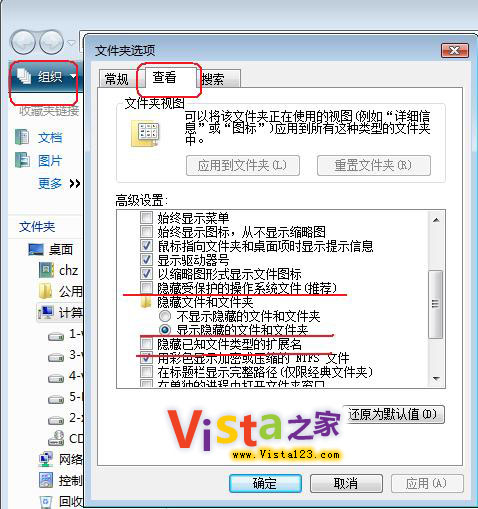 2、附件中的VT復制至Vista所在分區的根文件夾覆蓋原文件,附件中的Vghost.img復制至Vista一鍵還原安裝文件夾(Vghost)的GRUB文件夾下覆蓋原文件 PS:兩個文件復制過程都要有覆蓋提示,否則則位置不正確,刪除復制的文件后再找正確的位置粘貼。 3、運行Vista一鍵還原→基本設置→記下你XP所在分區的分區號(即1:x的格式),如下圖,我的XP盤符在Vista中是G,即下圖中的分區號1:2 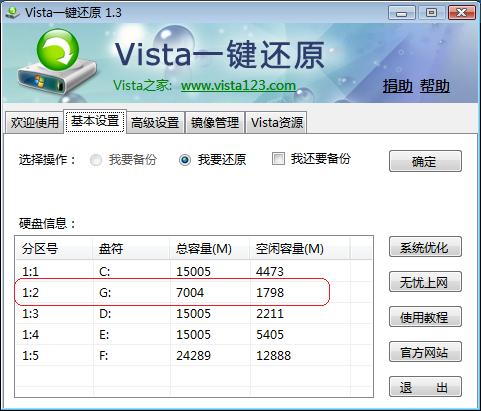 4、打開Vista一鍵還原安裝文件夾(Vghost),右擊b.bat》編輯》另存為》bxp.bat》關閉,再右擊bxp.bat》編輯(下一行是我的例子) ghost -clone,mode=pdump,src=1:1,dst=1:5\vbackup\Vista.gho -z2 -auto -fro -sure -fx -rb src=1:1指備份我的Vista(見4中的圖),1:1改成1:2即變成了備份XP了(見4),dst=1:5\vbackup\Vista.gho 指文件存放分區\位置和文件名,這里推薦放同一位置,文件名Vista.gho改為xp.gho就可以了,-rb可以不要,-z2改為-z5適當增加壓縮率,改后整句為: ghost -clone,mode=pdump,src=1:2,dst=1:5vbackupxp.gho -z5 -auto -fro -sure -fx 最后保存 5、右擊r.bat》編輯》另存為》rxp.bat》關閉》再右擊rxp.bat》編輯(下一行是我的例子) ghost -clone,mode=pload,src=1:5\vbackup\Vista.gho:1,dst=1:1 -fro -sure -fx -rb 現在一樣改Vista.gho為xp.gho,dst=1:1中的1:1改為1:2,-fx不要,整句改為: ghost -clone,mode=pload,src=1:5\vbackup\xp.gho:1,dst=1:2 -fro -sure -rb 最后保存 大功告成,現在啟動選擇VistaGhost--A則進行Vista的自動備份和恢復,選擇XPGhost則進行XP的自動備份和恢復了。 至于最后要不要恢復文件夾選項和為vt復原系統屬性就根據自己的需要進行了,恢復vt系統屬性:開始》程序》附件》命令提示符》以管理員方式運行》 attrib +h +s c:\vt(以你的Vista所在盤符為C為例,如你的Vista裝在D則c:\vt相應改為d:\vt) 修改流程,讓用戶用得明白(只是我的附件修改說明,用戶不用自己操作) VT修改: title VistaGhost--A find --set-root --ignore-floppies /vghost/grub/Vista123.img map /vghost/grub/Vista123.img (fd0) map --hook chainloader (fd0)+1 rootnoverify (fd0) savedefault title VistaGhost--B find --set-root /vghost/grub/Vista123.img kernel /vghost/grub/memdisk.gz c=200 h=2 s=36 floppy initrd /vghost/grub/Vista123.img c=200 h=2 s=36 floppy savedefault title VistaGhost--C find --set-root --ignore-floppies /vghost/grub/Vista123.img map --mem /vghost/grub/Vista123.img (fd0) map --hook chainloader (fd0)+1 rootnoverify (fd0) savedefault title Microsoft Windows Vista find --set-root /bootmgr chainloader /bootmgr title reboot savedefault --wait=2 reboot title shutdown savedefault --wait=2 halt 改成了 title VistaGhost--A find --set-root --ignore-floppies /vghost/grub/Vista123.img map /vghost/grub/Vista123.img (fd0) map --hook chainloader (fd0)+1 rootnoverify (fd0) savedefault title XPGhost find --set-root --ignore-floppies /vghost/grub/vghost.img map /vghost/grub/vghost.img (fd0) map --hook chainloader (fd0)+1 rootnoverify (fd0) savedefault title VistaGhost--B find --set-root /vghost/grub/Vista123.img kernel /vghost/grub/memdisk.gz c=200 h=2 s=36 floppy initrd /vghost/grub/Vista123.img c=200 h=2 s=36 floppy savedefault title VistaGhost--C find --set-root --ignore-floppies /vghost/grub/Vista123.img map --mem /vghost/grub/Vista123.img (fd0) map --hook chainloader (fd0)+1 rootnoverify (fd0) savedefault vghost.img修改: 這個文件和Vista123.img是完全一樣的,因為實際使用上沒用到,所以修改來作為自動備份/恢復xp 鏡像文件里面需要用到的bat文件 b.bat全部重指向bxp.bat r.bat全部重指向rxp.bat 自動備份Vista和自動恢復Vista的提示更改自動備份xp和自動恢復xp 隨著時間的推移,特別是Service Pack 1以后,Vista已經不再像剛發布時存在諸多問題。 |
溫馨提示:喜歡本站的話,請收藏一下本站!